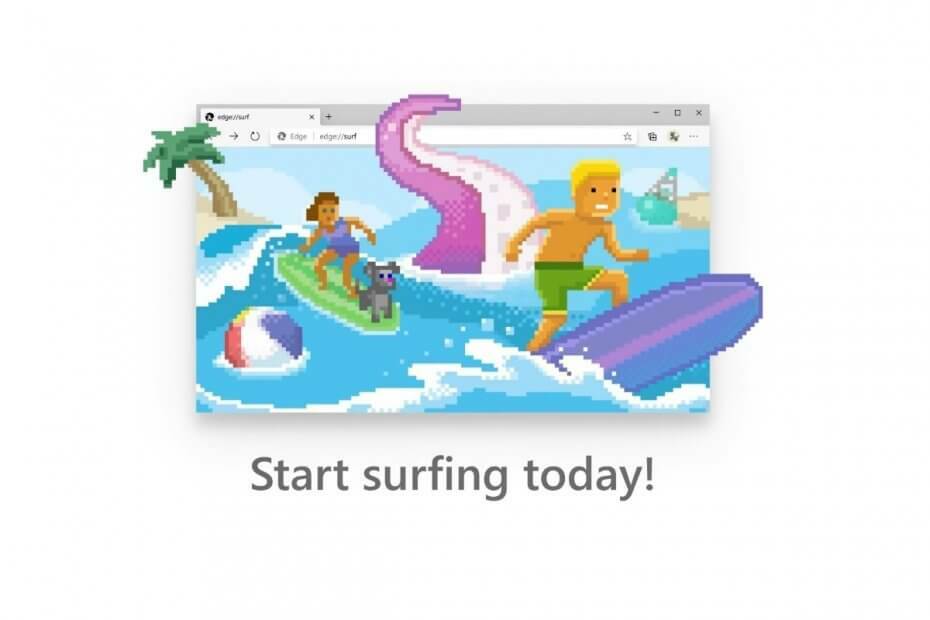- Valheim je sjajna igra za preživljavanje s izvrsnim igranjem i grafikom.
- Ako imate dobro konfiguracijsko računalo, dobit ćete oko 60 FPS, ali taj broj možete uvelike povećati pomoću nekoliko brzih koraka.
- Ključ ovog rješenja je uređivanje konfiguracijske datoteke pokretanja igre.
- Slijedite naše korake u nastavku da biste saznali što učiniti ako dobijete pogrešku.

- CPU, RAM i mrežni limiter s ubojicom za vruće kartice
- Integrirano izravno s Twitchom, Discordom, Instagramom, Twitterom i Messengerima
- Ugrađene kontrole zvuka i prilagođena glazba
- Prilagođene teme u boji tvrtke Razer Chroma i forsiranje tamnih stranica
- Besplatni VPN i blokator oglasa
- Preuzmite Opera GX
Valheim je igra opstanka sljedeće generacije koja je jako porasla popularnost nakon svog predizbora. Igra radi prilično glatko za svoj tip igre, ali također ovisi o konfiguraciji vašeg računala.
Međutim, većina igrača svoju grafiku kreće na oko 60 FPS i to je u redu, ali korisnik izvijestio na Redditu da je uspio povećati stopu FPS-a sa 39 FPS i to je doista izvanredno.
Prilično je lako slijediti njegovo vodstvo, a većina igrača koji su isprobali ovu metodu uspjeli su pojačati svoj FPS, pa pročitajte kako biste to vidjeli brzo.
Kako mogu pojačati Valheim FPS u sustavu Windows 10?

- Početak File Explorer pritiskom na Windows tipka + E.
- Idite na sljedeću stazu:
C: \ Programske datoteke (x86) \ Steam \ steamapps \ common \ Valheim \ valhei_Data - Naći čizma ili boot.config datoteku, kliknite je desnom tipkom miša, odaberite Otvoriti sa i odaberite ga otvoriti s Notepad.
- Sljedeće retke dodajte kao prvi i drugi redak na vrhu teksta
gfx-enable-gfx-jobs = 1
gfx-enable-native-gfx-jobs = 1 - Spremite datoteku i zatvorite je.
- Vrati se svom Parna biblioteka, desni klik na Valheim, i odaberite Svojstva.
- Naći mogućnosti pokretanja, dodati -ekskluzivni način rada u sustavu Windows u to polje i zatvorite prozor.
- Desnom tipkom miša kliknite programsku traku i odaberite Upravitelj zadataka.
- Naći Valheimov proces, kliknite ga desnom tipkom miša i odaberite Idi na detalje.
- Desni klik valheim.exe, Odaberi Postavi prioritet, i promijenite njegovu vrijednost u Visoka.
Nažalost, ova je metoda učinkovita samo ako ponovite korake upravitelja zadataka (8-10) svaki put prije pokretanja igre, ali vrijedi.
To je sve što postoji. Možda nećete dobiti pojačanje od 39 FPS kao što je dobio korisnik, ali zasigurno ćete vidjeti povećanje brzine.
Ako naiđete na bilo kakve pogreške, možete ponovo urediti datoteku za pokretanje pomoću programa Notepad i iz datoteke izbrisati redak gfx-enable-native-gfx-jobs = 1.
U međuvremenu su neki korisnici prijavili zaostajanje u igranju na namjenskim poslužiteljima. Ako imate isti problem, možete popravite ga pomoću ovog izvrsnog vodiča.
Bilo je i nekih neobičnih problema s likom koji je jednostavno nestao, ali mi također imamo pravo rješenje za taj problem.
Sad kad ste saznali kako možete igrati igru s izvrsnim performansama, pritisnite vezu dolje da biste dobili vlastiti primjerak Valheima.

Valheim
Sad kad ste naučili kako poboljšati performanse FPS-a, počnite osvajati svijet Valheima.
Javite nam je li vam ovo rješenje uspjelo i ako imate bilo kakve druge prijedloge, ustručavajte se ostaviti ga u odjeljku za komentare u nastavku.